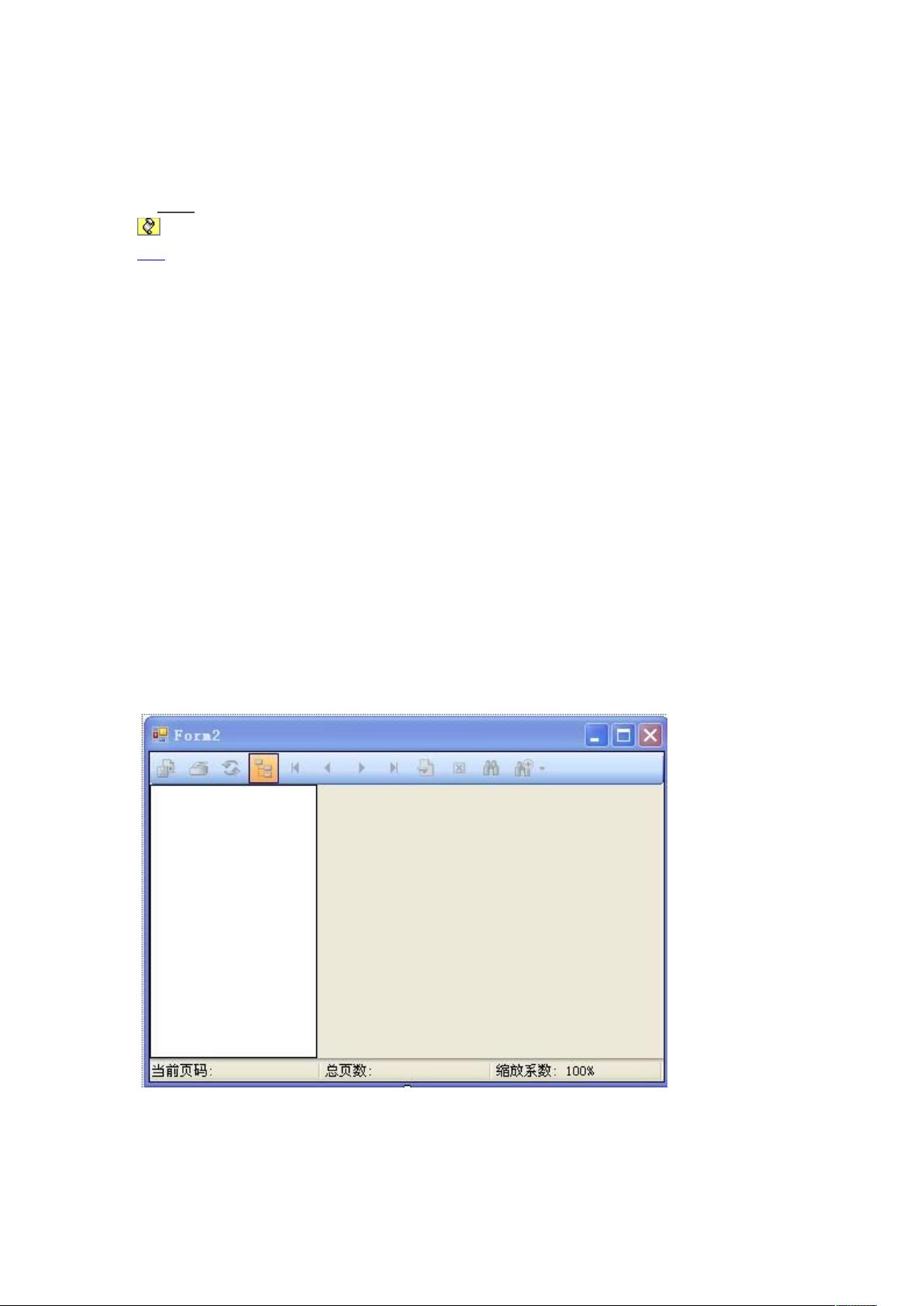C#使用教程:一步步创建水晶报表
"C#水晶报表制作教程"
C#水晶报表是一种强大的报表生成工具,常用于.NET框架中的应用程序,提供了一种高效的方式展示和打印数据。这个教程主要介绍如何在C#环境中创建和使用水晶报表。
首先,我们需要在工程中添加CrystalReportViewer控件。这个控件是水晶报表的可视化展示窗口,用户可以通过它查看和交互报表。如果在工具箱中找不到该控件,可以通过添加.NET组件来引入。
接下来,我们需要设置报表的数据源。在这个例子中,我们选择创建一个新的数据集(DataSet),这将成为报表的基础数据模型。通过“添加新项”菜单,我们可以选择数据集,并使用TableAdapter配置向导来连接到数据库。在这个过程中,我们将选择SQL Server数据库,并输入服务器名称(通常为本地服务器".")以及数据库名称。对于身份验证,这里选择了Windows身份验证,确保安全连接。
配置完成后,通过编写SQL查询语句(例如`SELECT * FROM Stud`),我们可以从选定的数据库表(如Stud)中获取数据。同样的步骤可以用来添加更多的数据表,如案例中的'yuanxi'表,从而构建一个包含多个数据源的复杂数据集。
创建完数据集后,我们需要创建水晶报表本身。这可以通过在报表上右键点击并选择“添加 Crystal 报表”来实现,或者通过“添加新项”菜单直接添加。报表设计界面允许我们布局和格式化数据,包括添加表格、图表、图像和其他可视化元素。
在报表设计阶段,我们可以将数据集中的数据表拖放到报表上,这些表格会自动映射到数据源,从而在运行时填充数据。报表的细节、汇总和分组功能可以通过拖放字段和设置字段属性来实现。例如,我们可以设置报表的分组依据,以便根据特定字段值进行数据分组。
水晶报表还支持参数化,允许用户在运行时输入条件来过滤数据。例如,我们可以添加一个输入字段让用户输入学生ID,然后在SQL查询中使用这个参数来筛选数据。
最后,将报表与CrystalReportViewer控件关联,这样在运行时,控件就会加载并显示所创建的报表。在C#代码中,我们需要设置报表的数据源为之前创建的DataSet,并调用CrystalReportViewer的ShowReport方法来显示报表。
C#水晶报表的制作涉及数据源的配置、报表的设计以及在应用程序中的集成。通过灵活的报表设计和强大的数据处理能力,水晶报表成为开发人员在.NET环境中生成专业报告的理想选择。
2013-07-17 上传
2008-02-28 上传
2015-12-01 上传
2010-05-12 上传
2022-09-23 上传
2011-11-08 上传
2012-11-02 上传
sandy_wang
- 粉丝: 0
- 资源: 3
最新资源
- 平尾装配工作平台运输支撑系统设计与应用
- MAX-MIN Ant System:用MATLAB解决旅行商问题
- Flutter状态管理新秀:sealed_flutter_bloc包整合seal_unions
- Pong²开源游戏:双人对战图形化的经典竞技体验
- jQuery spriteAnimator插件:创建精灵动画的利器
- 广播媒体对象传输方法与设备的技术分析
- MATLAB HDF5数据提取工具:深层结构化数据处理
- 适用于arm64的Valgrind交叉编译包发布
- 基于canvas和Java后端的小程序“飞翔的小鸟”完整示例
- 全面升级STM32F7 Discovery LCD BSP驱动程序
- React Router v4 入门教程与示例代码解析
- 下载OpenCV各版本安装包,全面覆盖2.4至4.5
- 手写笔画分割技术的新突破:智能分割方法与装置
- 基于Koplowitz & Bruckstein算法的MATLAB周长估计方法
- Modbus4j-3.0.3版本免费下载指南
- PoqetPresenter:Sharp Zaurus上的开源OpenOffice演示查看器